L'action du surlignage dans un PDF est primordiale dans notre travail quotidien permettant de mettre en évidence le contenu d'un PDF afin de fournir un retour d'information, de demander une clarification/modification ou simplement de communiquer quelque chose à une autre personne avec laquelle vous collaborez sur un document. Vous trouverez une variété d'outils de surlignage de PDF disponibles pour PC que vous devez installer ou que vous pouvez utiliser dans votre navigateur sans télécharger ni installer quoi que ce soit. Dans cet article, nous allons découvrir ensemble les 10 meilleurs surligneurs de PDF.
Les 10 meilleures applications pour surligner le PDF
#1: UPDF - Le meilleur surligneur de PDF
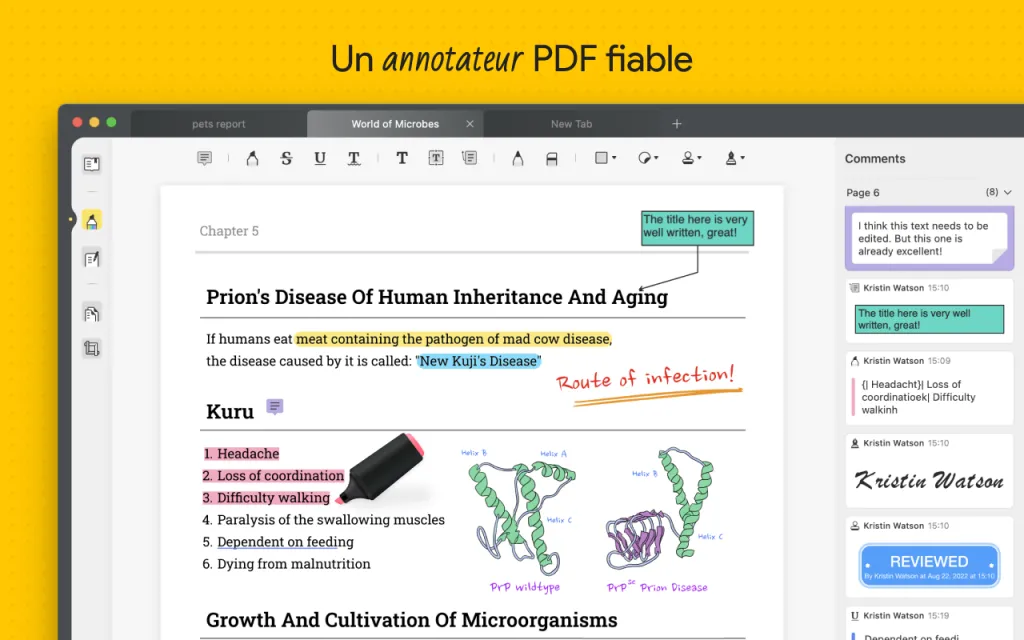
Si vous recherchez un outil de surlignage de PDF un peu plus puissant, alors UPDF est exactement l'application qu'il vous faut. La fonction de surlignage des PDF est complétée par une gamme complète d'outils d'annotation tels que la zone de texte, des tampons, des formes, des autocollants, etc.
Par exemple, vous pouvez surligner le texte de PDF, puis ajouter un commentaire dans une zone de texte ou une légende du texte pour expliquer pourquoi vous avez mis en évidence cette partie particulière du document. Vous pouvez également ajouter des autocollants pour marquer les informations importantes.
Tutoriel vidéo sur la façon de surligner les PDF
Téléchargez-le et essayez-le en obtenant gratuitement 1Go de stockage Cloud et les fonctions de UPDF AI (analyser gratuitement 3 fichiers PDF).
Windows • macOS • iOS • Android 100% sécurisé
Plus qu'un surligneur PDF, UPDF est un éditeur PDF tout en un alimenté par l'IA générative, qui vous permet de modifier n'importe quelle partie de PDF, y compris les images, le texte et les autres composants de PDF.
Pros
- Un seul compte disponible sur macOS, Windows, iOS et Android.
- Interface utilisateur élégante et ergonomique pour une expérience optimale et efficace
- Fonctionnement fluide
Lors du Cyber Monday de UPDF, vous profiterez d'une réduction significative jusqu'à -62% et obtiendrez 2 mois d'accès supplémentaires si vous achetez le plan annuel de UPDF Pro et UPDF AI, c'est-à-dire gagner 14 en achetant 12.
#2: Adobe Acrobat Reader DC
Reader DC est une application gratuite d'Adobe, le créateur du format PDF. Ses cousins premium, Acrobat DC et Acrobat Pro DC, sont des éditeurs à part entière, mais avec Reader DC, vous pouvez afficher et lire des PDF, remplir et signer des formulaires, et même ajouter des commentaires et autres annotations - notamment un outil de surlignage des PDF. Reader DC est un produit mature qui est sur le marché depuis 2015, et comme il est gratuit, il dispose d'une base d'utilisateurs massive qui se compte en millions.
Toutefois, Reader DC n'est pas aussi performant que ses cousins éditeurs de PDF plus puissants et ses fonctionnalités sont assez limitées si vous recherchez une solution PDF tout-en-un robuste. En outre, si vous avez besoin de plus de fonctionnalités, le passage à Acrobat DC ou Acrobat Pro DC est assez coûteux. Vous pouvez consulter les alternatives d'Adobe Acrobat.
Pros
- Disponibilité multiplateforme - Win, Mac, iOS, Android
Cons
- Caractéristiques limitées
- Mise à niveau coûteuse
- Logiciel volumineux - ralentit les systèmes plus anciens
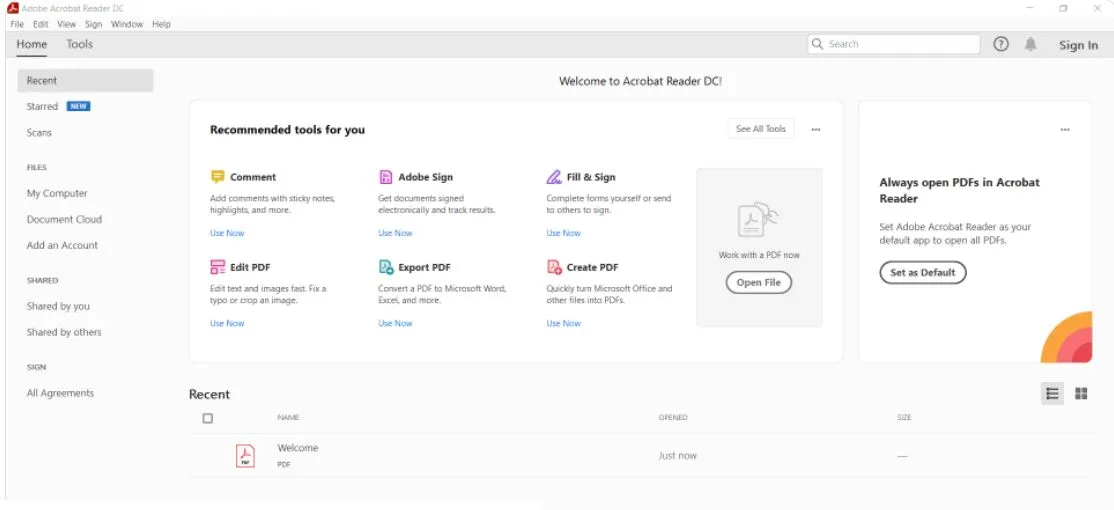
#3: PDF Annotator
Ce surligneur de PDF pour PC est un excellent outil si la seule chose que vous devez faire avec vos PDF est de les annoter. Il offre une bonne gamme d'outils d'annotation tels que le surlignage, le commentaire, la prise de notes, le dessin, l'ajout de photos, etc. Vous pouvez également remplir et signer des formulaires PDF, ajouter des pages blanches entre des pages PDF existantes, manipuler la position des pages et même tirer parti du mode présentation lorsque vous montrez le PDF à d'autres personnes.
En outre, vous avez accès à la conversion de fichiers, à la sécurité des PDF, à la numérotation des pages, à l'extraction des pages, à la division des documents et à d'autres fonctions également. La meilleure chose à propos de ce surligneur de PDF à télécharger gratuitement est qu'il prend en charge l'utilisation du style sur les appareils Windows tactiles tels que les convertibles et les tablettes.
Pros
- Outils d'annotation étendus
- Possibilité d'ajouter des photos comme annotations
- Support du stylet
Cons
- Application exclusive à Windows
- Ensemble de fonctionnalités limité - pas de montage, etc.
- Outil d'annotation coûteux

#4: Foxit PDF Reader avec surligneur
En tant qu'application de lecture de PDF, l'utilitaire de Foxit est assez basique. Vous pouvez dessiner, ajouter des commentaires et partager des fichiers PDF, mais vous ne trouverez pas d'autres fonctionnalités telles que les annotations de texte ou les tampons. Cependant, il est idéal pour la sécurité des documents car vous pouvez vérifier les signatures numériques, ajouter une signature manuscrite ou une signature électronique légalement valide.
Il permet également aux utilisateurs de joindre des documents et d'autres fichiers aux PDF, et il peut être intégré à des comptes de stockage en nuage ou à des applications CMS pour la collaboration en équipe. À part cela, il s'agit d'un peu plus qu'un lecteur de PDF avec un surligneur. Elle fait définitivement partie du top 10 des applications de surlignage de PDF en raison de son utilisation répandue dans le segment des entreprises.
Pros
- Interface utilisateur simple et intuitive
- Facile à déployer à l'échelle de l'entreprise
Cons
- Pas d'édition de PDF
- Pas de fonctionnalités avancées
- Pas d'option de marquage du texte pour mettre en évidence le texte du PDF après la sélection

#5: Drawboard PDF
Ce robuste outil de surlignage de PDF offre une riche expérience d'annotation de PDF sur une interface bien conçue et organisée qui plaira au côté esthétique de l'utilisateur. Vous pouvez ajouter des signets pour marquer des pages spécifiques dans un PDF volumineux, insérer des objets tels que des formes, des lignes et des flèches, et même dessiner directement sur un fichier PDF. L'une des meilleures fonctionnalités est sa capacité de collaboration, qui permet aux utilisateurs de travailler sur un document en temps réel une fois qu'il a été téléchargé sur le cloud.
Il prend également en charge l'écriture ou le dessin à l'aide d'un stylet. Bien que cette fonction se retrouve dans de nombreux autres outils de surlignage de PDF, l'aspect unique ici est la sensibilité à la pression, ce qui signifie que vous pouvez dessiner des lignes sombres ou claires simplement en modifiant la pression appliquée sur la surface tactile de l'appareil.
Pros
- Encre sensible à la pression
- Des fonctions supplémentaires telles que l'aplatissement et l'optimisation des PDF
- Travaillez en temps réel avec des PDF téléchargés dans le nuage.
Cons
- La version gratuite a des fonctionnalités limitées
- L'accès au cloud est limité à 10 documents de 40 MB chacun.
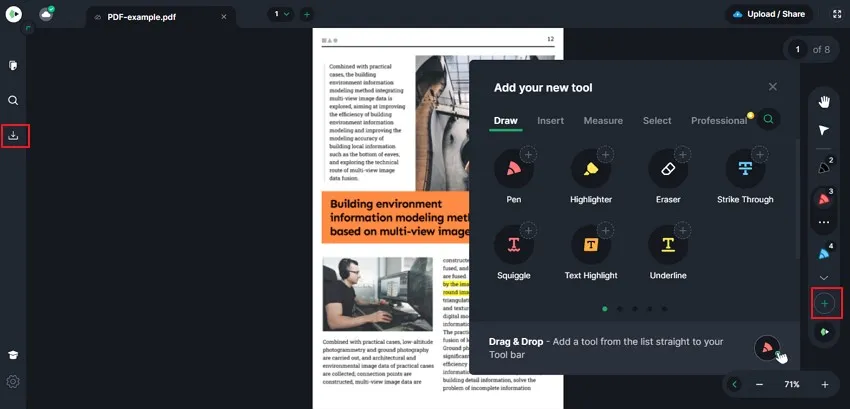
#6: EaseUS PDF Editor
Il s'agit d'un outil avancé qui existe depuis 2004. Ses fonctionnalités sont assez étendues et il s'agit donc de bien plus qu'un simple surligneur de PDF. Vous pouvez l'utiliser pour créer des formulaires PDF, modifier des PDF et même les convertir vers et depuis plus de 10 types de fichiers différents. En outre, vous pouvez utiliser la fonction OCR pour convertir des fichiers PDF non éditables ou numérisés en versions éditables.
Cependant, l'inconvénient est qu'il n'existe qu'une version d'essai gratuite, mais vous devrez effectuer une mise à niveau si vous souhaitez accéder à toutes les fonctions de manière illimitée. Il offre également la signature de PDF, l'estampillage Bates, la sécurité, la fusion/la division de fichiers, la compression de PDF et le filigrane. La mise à niveau est assez abordable, ce qui en fait l'un des meilleurs outils PDF avec des fonctionnalités supplémentaires.
Pros
- Un ensemble de fonctionnalités très complet
- Outils avancés tels que l'OCR
Cons
- Ne prend en charge que Windows
- La version d'essai est limitée à 5 pages
- Fonction de surlignage des PDF limitée aux commentaires
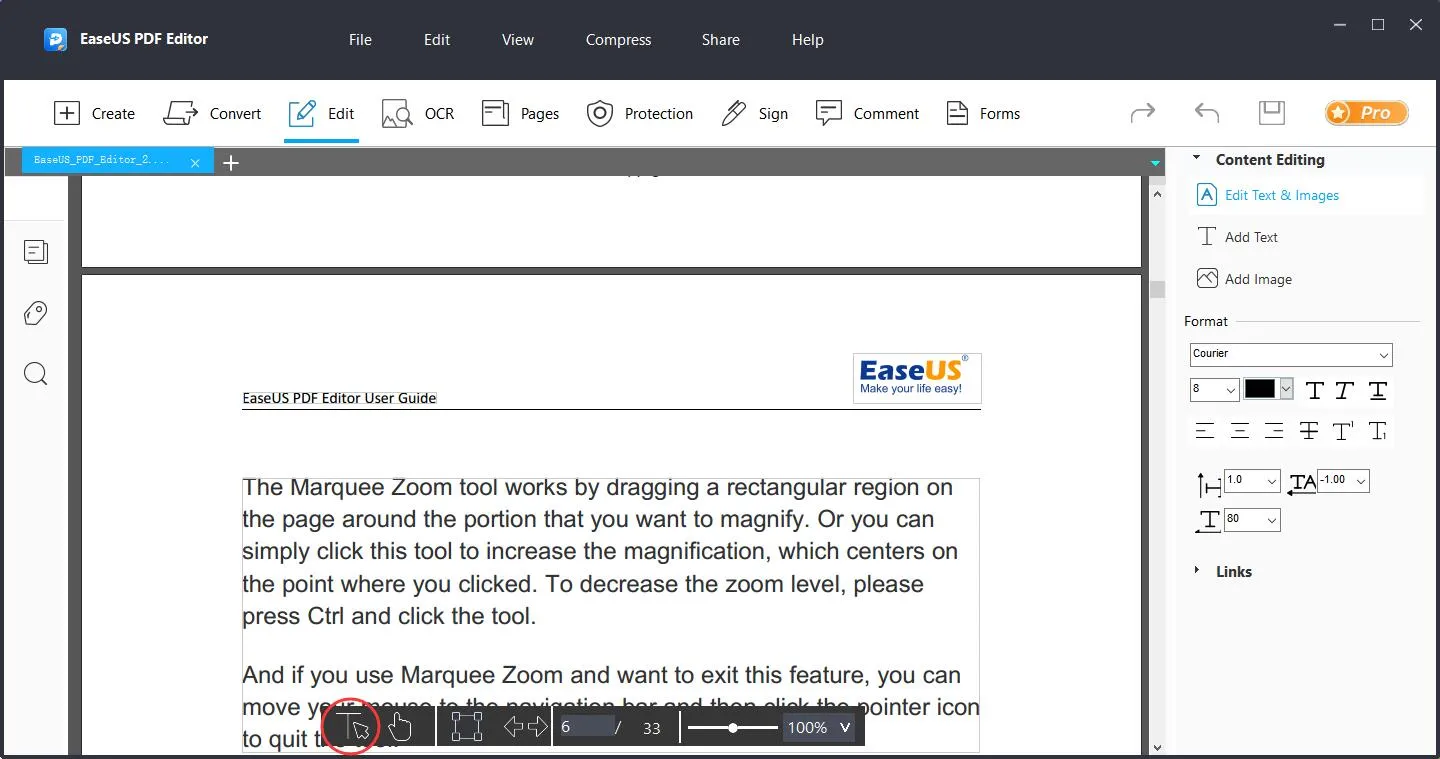
#7: ApowerPDF Highlighter for PC
Un autre excellent outil gratuit de mise en évidence des PDF qui existe depuis longtemps est ApowerPDF d'ApowerSoft, qui fabrique une gamme d'applications logicielles et d'outils en ligne pour traiter les PDF et d'autres types de documents. Il offre une gamme complète de fonctionnalités riches telles que la conversion de fichiers, l'édition de PDF, l'OCR, la fusion et la division de fichiers, la création de formulaires PDF, la compression de PDF, etc. L'application n'est pas vraiment bon marché, mais elle est souvent disponible avec des remises, et il est possible de s'abonner mensuellement ou annuellement, ou d'acheter une licence perpétuelle unique qui n'expire jamais.
Pros
- Outils PDF complets
- Fonctions avancées telles que l'OCR
- Option d'exportation/importation de formulaires
Cons
- La fonction de recherche de texte est parfois lente
- Pas idéal pour les PDF haute résolution
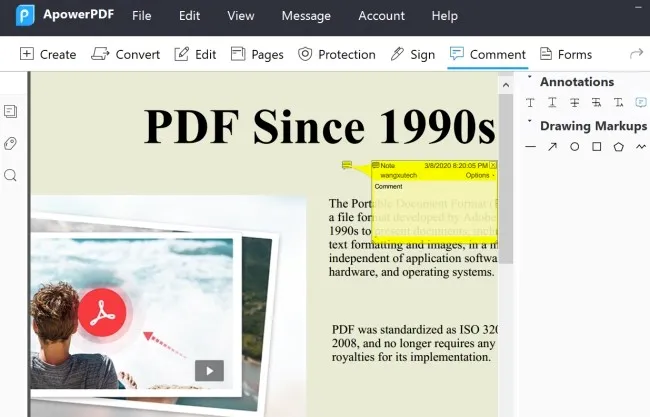
#8: Preview on Mac - APP gratuit de surlignage de PDF
L'application Mac Preview est un excellent outil d'annotation pour les utilisateurs de macOS. Évidemment, il n'y a pas de surligneur de PDF pour la version PC, mais c'est un outil gratuit fourni avec votre Mac, donc c'est certainement quelque chose que vous devriez examiner. Bien que l'application soit principalement conçue pour l'affichage d'images, elle est étonnamment capable de surligner des PDF. En fait, vous pouvez même exporter des PDF dans d'autres formats tels que des images en utilisant cette application Mac native polyvalente.
Le seul problème ici est que vous pouvez sélectionner du texte mais pas le mettre en évidence comme vous pouvez le faire avec UPDF ou d'autres applications de surlignage de PDF pour Mac. Cependant, il existe d'autres outils de marquage tels que le barré et le souligné pour mettre en évidence un contenu textuel spécifique. Vous disposez également de formes, de dessins à main levée et d'autres fonctions qui font de cette application un outil de surlignage de PDF gratuit intéressant.
Pros
- Application gratuite
- Expérience native du Mac
- Une application polyvalente pour les PDF et les images
Cons
- Pas de mise en évidence du texte
- Fonctionnalité PDF limitée
- Pas de version Windows
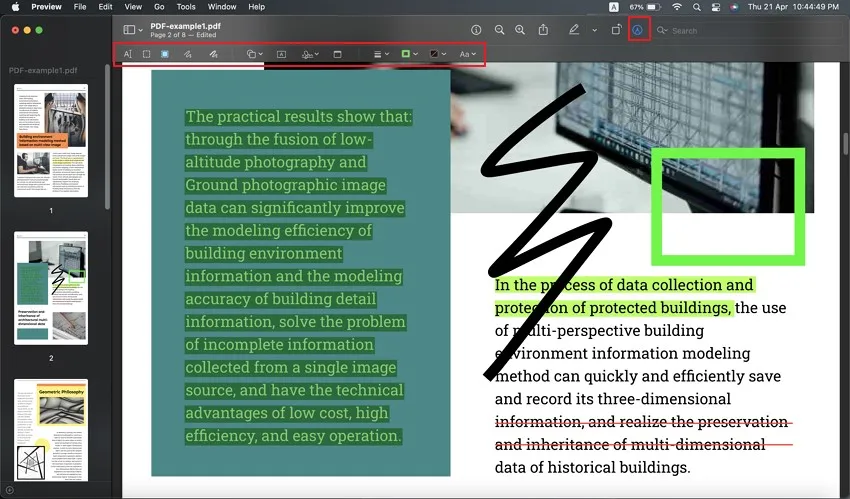
#9: PDFescape - Visionneuse de PDF avec surligneur
PDFescape est un service gratuit de surlignage de documents PDF en ligne, idéal pour une utilisation nomade, que vous soyez sur un PC ou un Mac. En fait, comme il est utilisé sur votre navigateur, vous pouvez facilement surligner des documents PDF sur des appareils mobiles tels que des smartphones et des tablettes, ainsi que sur des ordinateurs de bureau.
Cependant, il ne propose que d'essentielles fonctionnalités : annotations PDF telles que le surligneur de PDF, organisation des pages, création de formulaires, etc. Pour les actions avancées telles que l'édition de PDF, il est préférable d'utiliser UPDF, une autre application gratuite de surlignage de PDF qui comprend également un module d'édition de PDF.
Pros
- Utilisation pratique par navigateur
- Bonne sélection d'outils d'annotation
Cons
- Fonctions PDF limitées
- Interface utilisateur un peu obsolète

#10: PDF Expert
PDF Expert est un excellent éditeur de PDF et un surligneur de PDF pour Mac et les appareils iOS/iPad. Il est livré avec une gamme complète d'outils d'annotation tels que le surligneur de PDF, les notes, les formes, les dessins et les tampons. Vous pouvez également exporter un résumé de toutes les annotations sur un document et même supprimer toutes les annotations en quelques clics de souris.
Outre la possibilité de surligner le contenu des PDF, vous pouvez également utiliser PDF Expert pour remplir des formulaires, signer des documents PDF et combiner des fichiers PDF. C'est également un excellent lecteur de PDF si vous cherchez une alternative à l'utilisation de votre navigateur Chrome ou d'une application gratuite de surlignage de PDF.
Pros
- Mise en évidence et annotation complètes des PDF
- Interface utilisateur conviviale pour Mac
- Opérations faciles
Cons
- Pas de version PC
- Pas de fonctions avancées telles que l'OCR

Trouver le meilleur surligneur de PDF pour PC et Mac avec comparaison
Pour vous donner un résumé rapide, nous établissons un tableau comparatif des meilleurs surligneurs de PDF. Ce tableau couvre tous les détails essentiels relatifs aux 10 meilleurs surligneurs de PDF discutés et présente une comparaison cohérente qui facilitera votre choix:
| Outil | Prix | Systèmes d'Exploitation | Accessibilité à La Fonction de Surlignage | Autocollants Bien Conçus | Classement |
| UPDF | 39,99€/an 69,99€/pérenne (un seul achat et utilisation sur toutes les plateformes) | Windows, Mac, Android, iOS | Facile | Oui | 4.8/5.0 |
| Adobe Acrobat Reader DC | 29,99€/mois 239,88€/an | Windows, Mac, Android, iOS, en ligne | Complexe | Non | 4.8/5.0 |
| PDF Annotator | Licence unique: 69,95€ | Windows | Moyenne | Non | 4.0/5.0 |
| Foxit PDF Editor | PDF Editor Pro + 12: 149€/an PDF Editor Pro 12: 99€/an PDF Editor 12: 79€/an eSign Pro: 300€/an eSign Pro: 96€/an | Windows, Mac, Android, iOS, Linux, Citrix | Complexe | Non | 4.3/5.0 |
| Drawboard PDF | Essentials Plus: 6.99€/mois Premium: 16.99€/mois | Windows, Android, iOS, extension de navigateur | Moyenne | Non | 3.5/5.0 |
| EaseUS PDF Editor | 19,95€/mois 49,95€/an Mises à jour à vie: 79,95€ | Windows | Moyenne | Non | 3.8/5.0 |
| ApowerPDF Highlighter for PC | Personal - Mensuel: 19.90€ Persona - Annuel: 59.90€ | Windows, en ligne | Complexe | Non | 3.9/5.0 |
| Preview on Mac | Gratuit (peu d'outils d'annotation, pas de fonctionnalités avancées disponibles) | Mac | Moyenne | Non | 3.9/5.0 |
| PDFescape | Premium: 5,99€/mois Ultimate: 8,99€/mois | Windows, en ligne | Moyenne | Non | 3.9/5.0 |
| PDF Expert | 79.99€/an 139.99€/perpétuel | Mac, iOS | Moyenne | Non | 4.0/5.0 |
Vous ne savez toujours pas quel surligneur de PDF conviendrait le mieux à vos tâches? Avec les détails couverts, il est clair qu'UPDF fournit un ensemble plus diversifié de fonctionnalités par rapport à la plupart des surligneurs de PDF renommés. Bien que la plupart des outils offrent des outils d'annotation de base, c'est la fluidité de la fonctionnalité qui les distingue les uns des autres. Cliquez ici pour voir l'évaluation de UPDF par le média renommé MAC4EVER.
Conclusion
Ce sont tous d'excellents surligneurs de PDF pour PC, Mac et d'autres environnements. Chacun d'entre eux est doté d'un ensemble de fonctionnalités uniques et d'outils spéciaux qui facilitent le traitement des flux de travail PDF. Cependant, si vous considérez l'expérience globale, vous remarquerez qu'UPDF arrive en tête en raison de sa capacité d'édition de PDF, de son interface agréable, de sa vitesse de traitement rapide et de ses outils étendus d'organisation des pages et d'annotation pour surligner les PDF. Donc n'hésitez pas à le télécharger et à l'essayer.
Windows • macOS • iOS • Android 100% sécurisé
 UPDF
UPDF
 UPDF pour Windows
UPDF pour Windows UPDF pour Mac
UPDF pour Mac UPDF pour iPhone/iPad
UPDF pour iPhone/iPad updf android
updf android UPDF AI en ligne
UPDF AI en ligne UPDF Sign
UPDF Sign Lire le PDF
Lire le PDF Annoter le PDF
Annoter le PDF Modifier le PDF
Modifier le PDF Convertir le PDF
Convertir le PDF Créer le PDF
Créer le PDF Compresser le PDF
Compresser le PDF Organiser les pages PDF
Organiser les pages PDF Fusionner les PDF
Fusionner les PDF Diviser le PDF
Diviser le PDF Rogner le PDF
Rogner le PDF Supprimer les pages PDF
Supprimer les pages PDF Pivoter le PDF
Pivoter le PDF Signer le PDF
Signer le PDF Formulaire PDF
Formulaire PDF Comparer les PDF
Comparer les PDF Protéger le PDF
Protéger le PDF Imprimer le PDF
Imprimer le PDF Traitement par lots
Traitement par lots OCR
OCR UPDF Cloud
UPDF Cloud À propos de UPDF AI
À propos de UPDF AI Solutions de UPDF AI
Solutions de UPDF AI FAQ sur UPDF AI
FAQ sur UPDF AI Résumer le PDF
Résumer le PDF Traduire le PDF
Traduire le PDF Expliquer le PDF
Expliquer le PDF Analyser le PDF
Analyser le PDF Analyser les informations de l'image
Analyser les informations de l'image PDF vers carte mentale
PDF vers carte mentale Discuter avec IA
Discuter avec IA Mode d'emploi
Mode d'emploi Spécifications techniques
Spécifications techniques Mises à jour
Mises à jour FAQs
FAQs Astuces pour UPDF
Astuces pour UPDF Blog
Blog Actualités
Actualités Avis sur UPDF
Avis sur UPDF Centre de téléchargement
Centre de téléchargement Contactez-nous
Contactez-nous






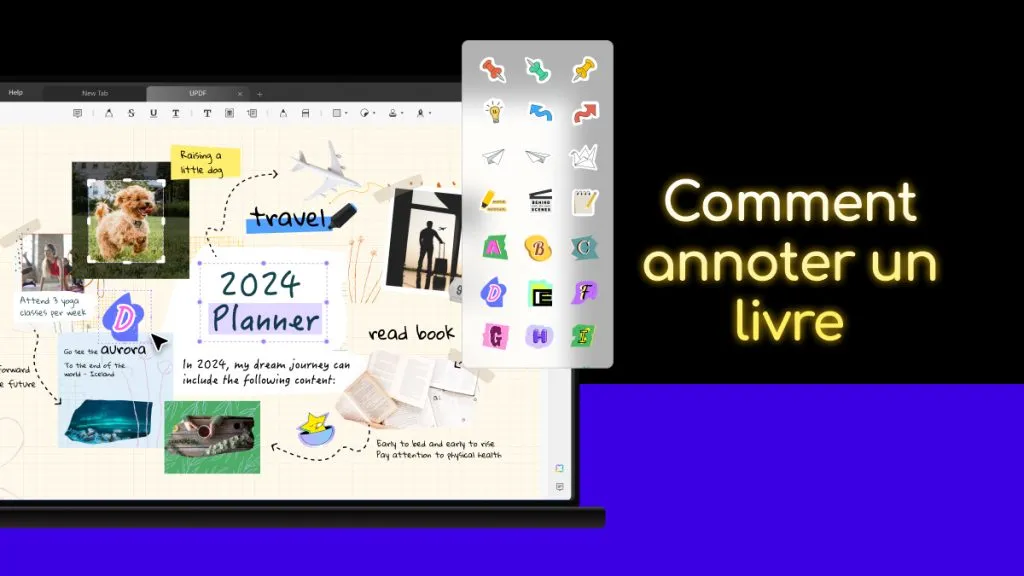


 Freddy Leroy
Freddy Leroy 